教程介绍
电脑在创建了家庭组之后才能够添加其他的计算机来进行共享,这样就可以更加简单的去进行使用,而最新的Windows11系统更新之后相信很多用户还不知道怎么操作,下面就带来了建立共享家庭组Windows11教程,快来试试吧。
操作步骤
1、首先,右击桌面上的网络应用,点击选择菜单中的属性选项。
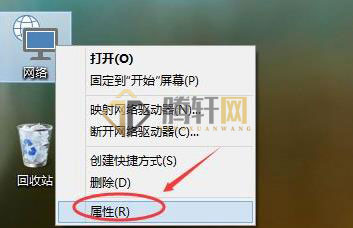
2、然后点击网络和共享中心窗口左下角家庭组选项。
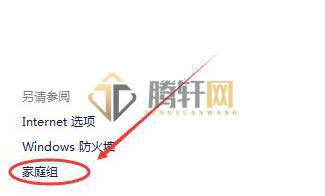
3、然后,打开家庭组窗口之后,再点击创建家庭组按键。
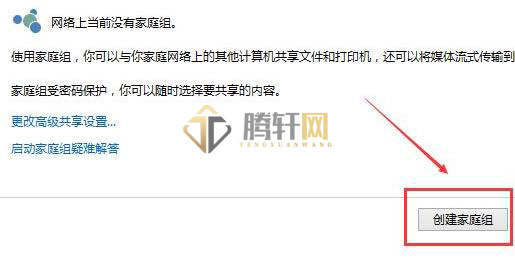
4、接着就会进入向导页面,点击下一步,进行创建。
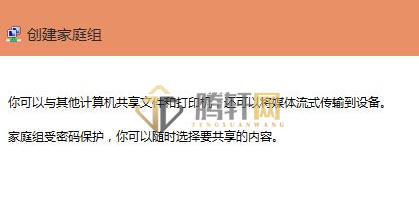
5、选择要共享其他家庭组成员的权限,点击下一步。

6、之后,系统就会开始创建家庭组,最后建立完成之后退出即可。

以上本篇文章的全部内容了,感兴趣的小伙伴可以看看,更多精彩内容关注腾轩网www.tengxuanw.com







